Cara Menggunakan Windows Defender di luar talian untuk menghapuskan jangkitan berterusan
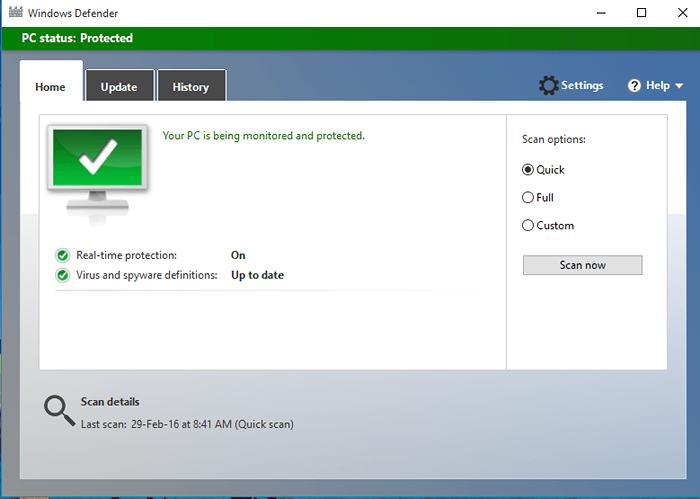
- 2745
- 876
- Marcus Kassulke
Cara menggunakan Windows Defender di luar talian untuk membersihkan jangkitan berterusan: - Ketika datang ke keselamatan, Microsoft mempunyai beberapa alat untuk melindungi Windows dari perisian berniat jahat yang lain. Windows Defender adalah salah satu daripada beberapa alat keselamatan yang digunakan oleh Windows. Windows dibungkus dengan Windows Defender sebagai alat keselamatan lalai terhadap perisian hasad dan spyware. Penyelesaian antivirus pihak ketiga boleh didapati di pasaran untuk mengelakkan PC anda dari perisian berniat jahat. Tetapi Windows Defender melakukan tugas dengan baik. Ia melindungi anda dari hampir setiap jenis virus. Tidak seperti Penyelesaian Pihak Ketiga yang lain Windows Defender adalah ringan dan tidak menjejaskan prestasi sistem anda. Walaupun anda lebih prihatin terhadap keselamatan sistem anda, sistem anda mungkin terjejas oleh beberapa virus yang berterusan. Virus atau perisian hasad ini sangat terintegrasi dengan sistem anda. Mengeluarkan jangkitan ini tidak mudah kerana menghapuskan jangkitan lain. Dengan Windows Defender di luar talian anda boleh menghapuskan jangkitan berterusan ini. Baca terus, untuk belajar menggunakan Windows Defender di luar talian untuk menghapuskan jangkitan berterusan dari sistem anda.
- Muat turun Windows Defender di luar talian aplikasi mengikut seni bina sistem anda.
- 32 bit: http: // pergi.Microsoft.com/fwlink/?LinkID = 234123
- 64 bit: http: // pergi.Microsoft.com/fwlink/?LinkID = 234124
- Setelah memuat turun klik dua kali pada aplikasi untuk melancarkannya.Kemudian klik pada Seterusnya butang di tetingkap.
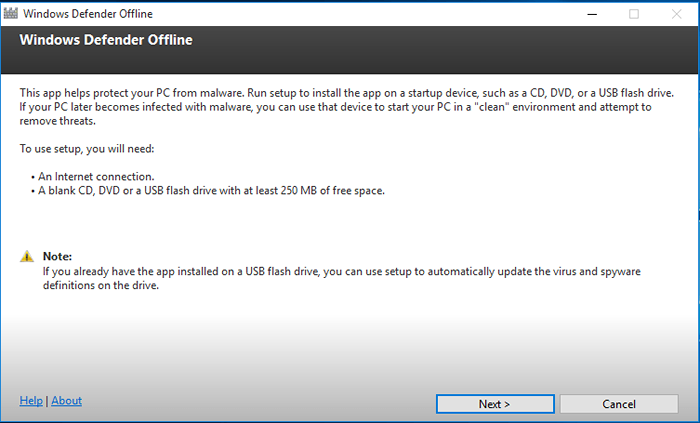
- Kami mencipta pemacu usb defender windows bootable. Jadi masukkan pemacu USB dan klik pada butang Radi0 Pada USB pemacu kilat yang tidak dilindungi kata laluan. Pemacu kilat mestilah saiz 1GB atau lebih.
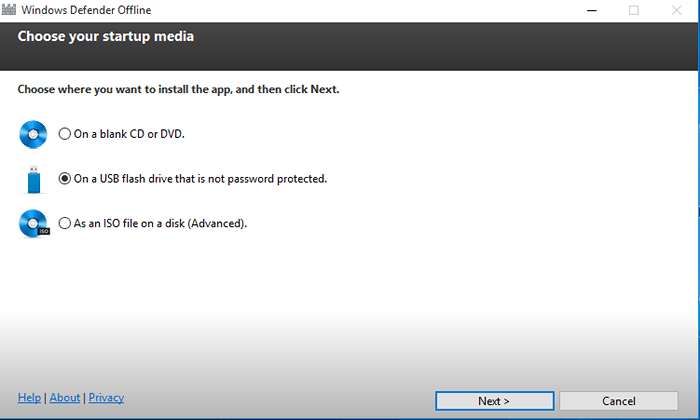
- Sekarang aplikasi akan menunjukkan kepada anda mesej amaran bahawa ia akan memformat pemacu kilat USB anda. Pastikan anda telah menyalin semua fail penting dari pemacu USB. Klik pada Seterusnya bersambung.
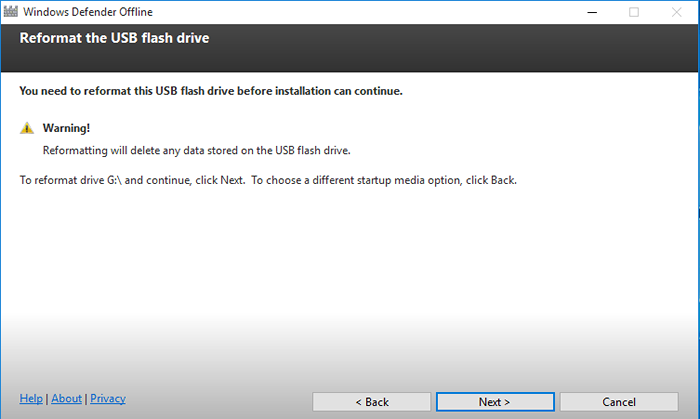
- Sekarang selepas format, sistem anda akan memuat turun fail yang diperlukan secara automatik. Dan selepas muat turun, ia akan membuat pemacu usb bootable. Proses muat turun akan mengambil sedikit masa bergantung pada jalur lebar anda.
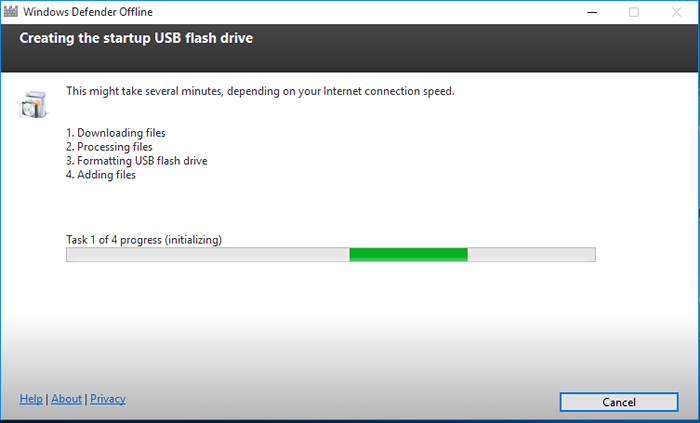
- Setelah selesai Klik Selesai.
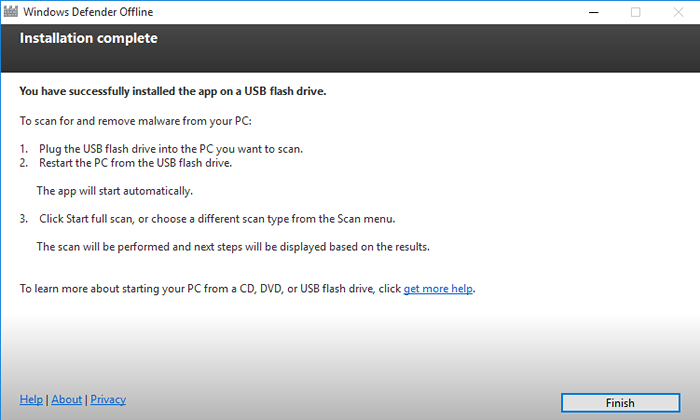
- Sekarang matikan PC anda dan bootnya dari pemacu USB. Selepas boot dari USB, anda akan melihat tetingkap Windows Defender biasa. Juga, sistem anda secara automatik akan diimbas untuk jangkitan. Secara lalai imbasan cepat dimulakan.
(Oleh kerana sistem itu dibuang dari USB, tangkapan skrin tidak dapat ditangkap. Jadi, saya melampirkan foto.)
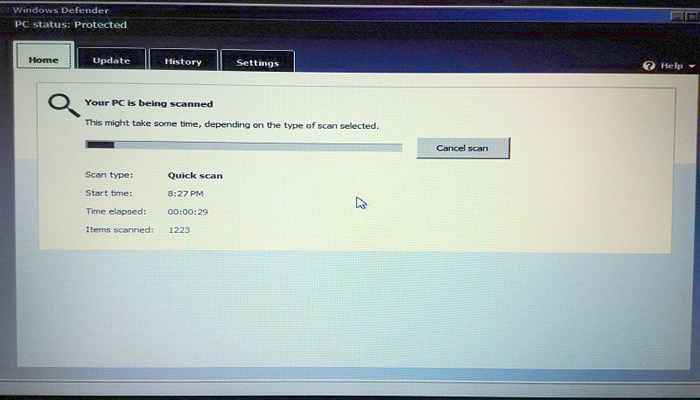
- Anda akan dimaklumkan jika sistem anda dijangkiti. Klik pada Tunjukkan butiran Untuk melihat butiran fail yang dijangkiti. Anda boleh mengklik Bersih PC butang untuk mengambil tindakan yang diperlukan.
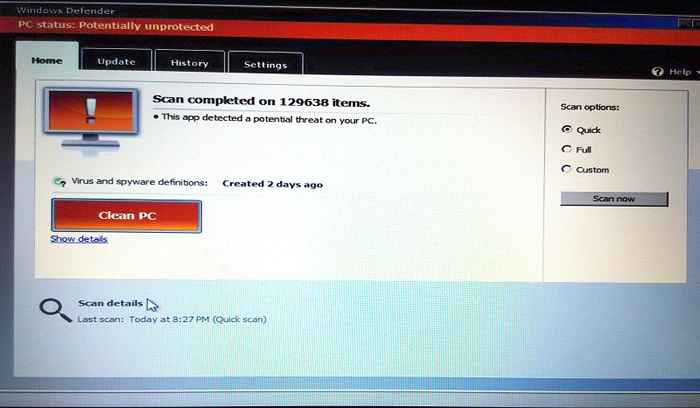
Sekarang anda telah belajar bagaimana menghapuskan jangkitan berterusan dari PC anda menggunakan Windows Defender di luar talian.
- « Cara Memaklumkan Percubaan Masuk Pengguna di Aplikasi Mail Windows 10
- Cara membersihkan senarai lompat di Windows 10 »

